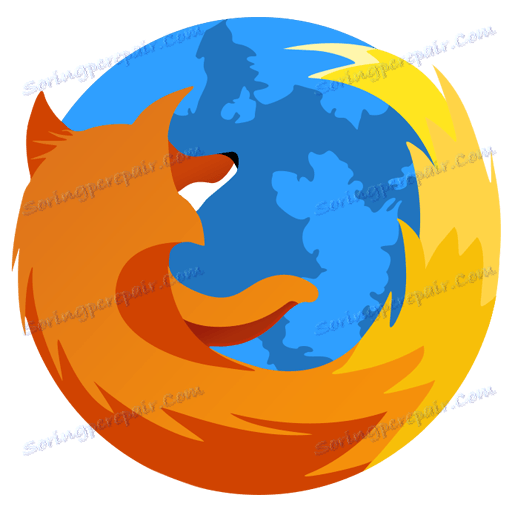Skonfiguruj pasek zakładek w przeglądarce Mozilla Firefox
Niewielu użytkowników wie, ale w przeglądarce Mozilla Firefox, a także w Google Chrome dostępny jest wygodny pasek zakładek, który szybko odnajdzie i otworzy potrzebną stronę. O tym, jak skonfigurować pasek zakładek, ten artykuł zostanie omówiony.
Pasek zakładek - specjalny poziomy pasek przeglądarki Mozilla Firefox , który znajduje się w nagłówku przeglądarki. Panel ten umieści twoje zakładki, co pozwoli ci zawsze mieć ważne strony "pod ręką" i dosłownie jednym kliknięciem, aby przejść do nich.
Jak dostosować pasek zakładek?
Domyślnie pasek zakładek nie jest wyświetlany w przeglądarce Mozilla Firefox. Aby go włączyć, kliknij przycisk menu przeglądarki i kliknij przycisk "Zmień" w dolnej części wyświetlanego okna.
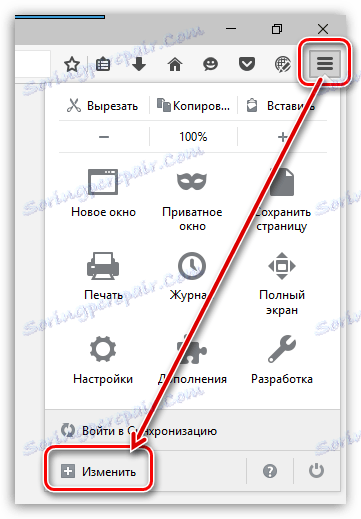
Kliknij przycisk "Pokaż / ukryj panele" i zaznacz element "Pasek zakładek" .
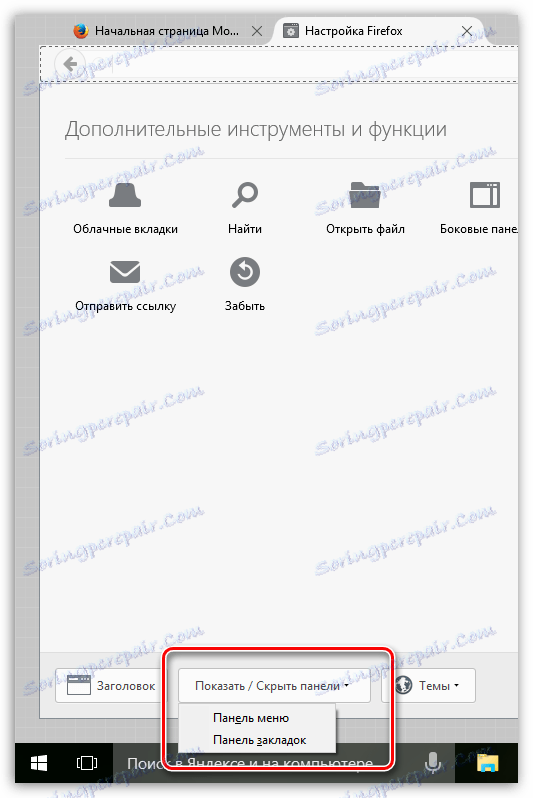
Zamknij okno ustawień, klikając kartę na krzyżyku.
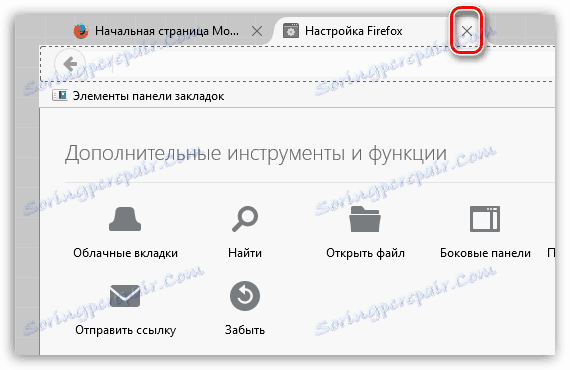
Tuż pod paskiem adresu przeglądarki pojawi się dodatkowy panel, którym jest pasek zakładek.
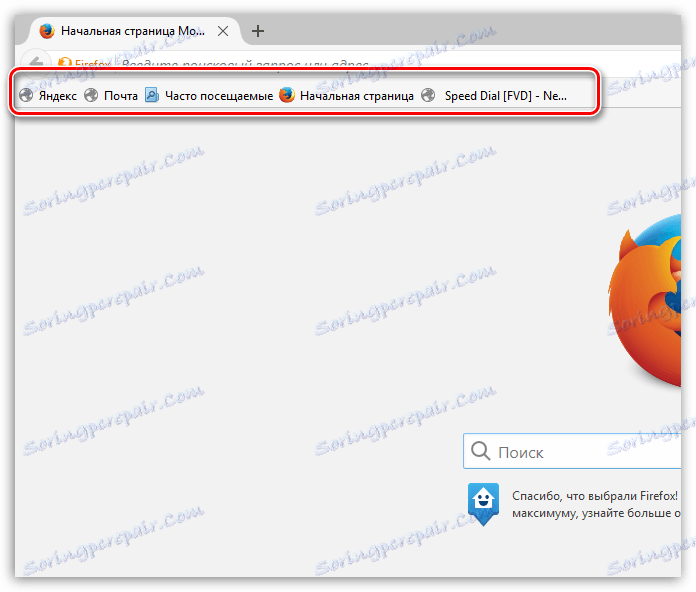
Aby dostosować karty wyświetlane w tym panelu, kliknij ikonę zakładki w prawym górnym rogu przeglądarki i przejdź do sekcji "Pokaż wszystkie zakładki" .
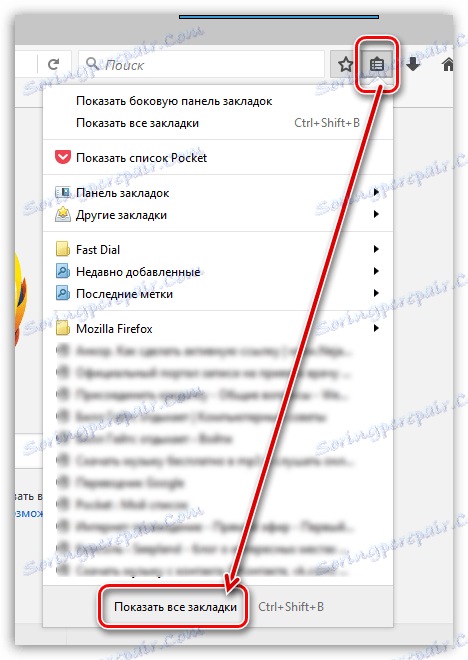
W lewej części okna zostaną wyświetlone wszystkie istniejące foldery z zakładkami. Aby przenieść zakładkę z jednego folderu do folderu "Zakładki", po prostu skopiuj go (Ctrl + C), a następnie otwórz folder "Pasek zakładek" i wklej zakładkę (Ctrl + V).
Możesz także tworzyć zakładki bezpośrednio w tym folderze. Aby to zrobić, otwórz folder "Zakładki" i kliknij dowolny wolny obszar z zakładek za pomocą prawego przycisku myszy. W wyświetlonym menu kontekstowym wybierz element "Nowa zakładka" .
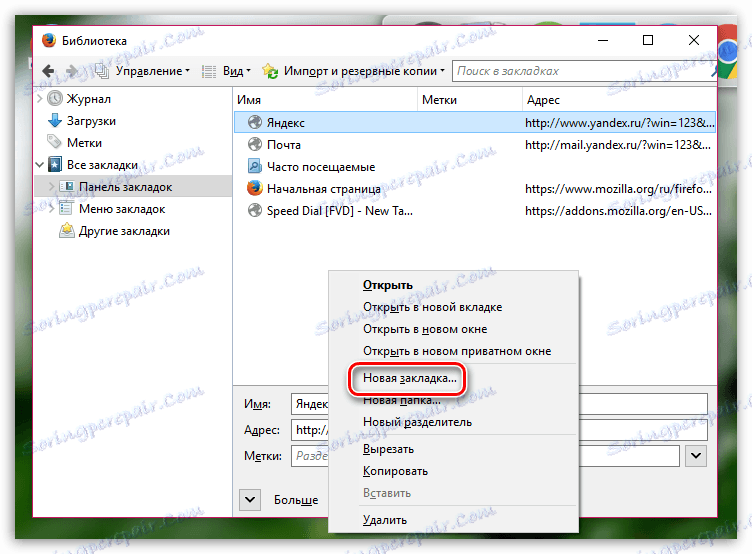
Na ekranie pojawi się standardowe okno tworzenia zakładek, w którym należy wpisać nazwę strony, jej adres, w razie potrzeby dodać etykiety i opis.

Zbędne zakładki można usunąć. Kliknij zakładkę prawym przyciskiem myszy i wybierz "Usuń" .
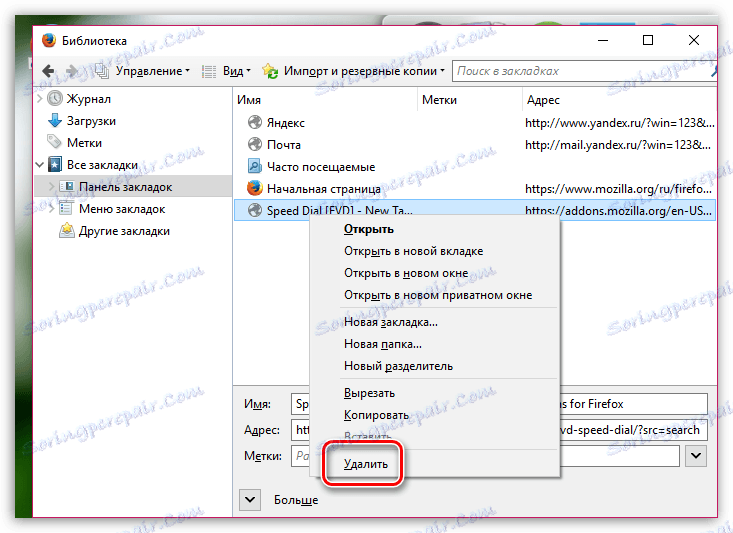
Aby dodać zakładkę do paska zakładek w trakcie surfowania po Internecie, kliknij ikonę z gwiazdką w prawym górnym rogu. Na ekranie pojawi się okno, w którym należy umieścić "Pasek zakładek" w kolumnie "Folder" .
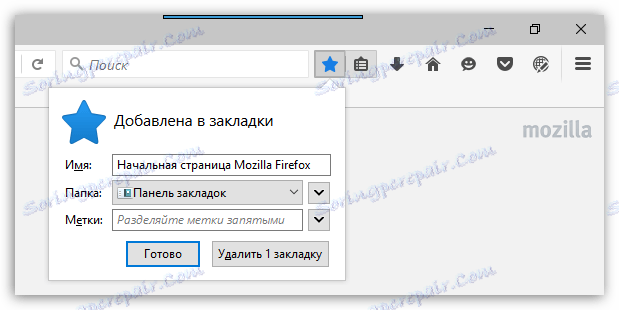
Zakładki znajdujące się na panelu można sortować w żądanej kolejności. Wystarczy przytrzymać przycisk myszy na zakładce i przeciągnąć go do żądanego obszaru. Po zwolnieniu przycisku myszy zakładka zostanie naprawiona w nowym miejscu.
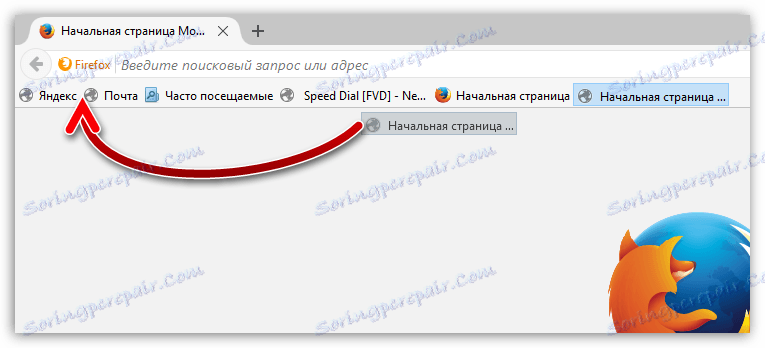
Aby pomieścić więcej zakładek na pasku zakładek, zaleca się podawanie krótszych tytułów. Aby to zrobić, kliknij zakładkę prawym przyciskiem myszy i wybierz "Właściwości" z menu, które się pojawi .
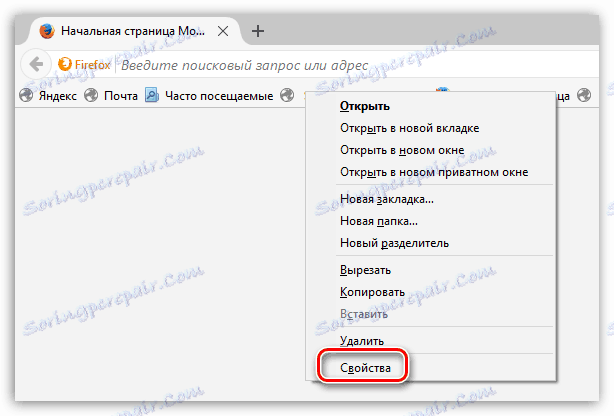
W otwartym oknie w kolumnie "Nazwa" wpisz nową, krótszą nazwę zakładki.

Mozilla Firefox ma wiele interesujących narzędzi, które sprawią, że proces surfowania po Internecie będzie o wiele wygodniejszy i bardziej produktywny. A pasek zakładek nie jest ograniczeniem.